Si un employé est prévu pour travailler mais n’entre pas son heure, une erreur d’absence non autorisée apparaîtra.
- Suivez les étapes de la section Révision des notifications, sélectionnez Erreurs.
- Sélectionnez l’enregistrement en cliquant dessus. Vous saurez quel enregistrement est sélectionné car toute la ligne sera mise en évidence.
Passez votre curseur sur la notification d’erreur et une fenêtre contextuelle vous expliquera en quoi consiste l’erreur.
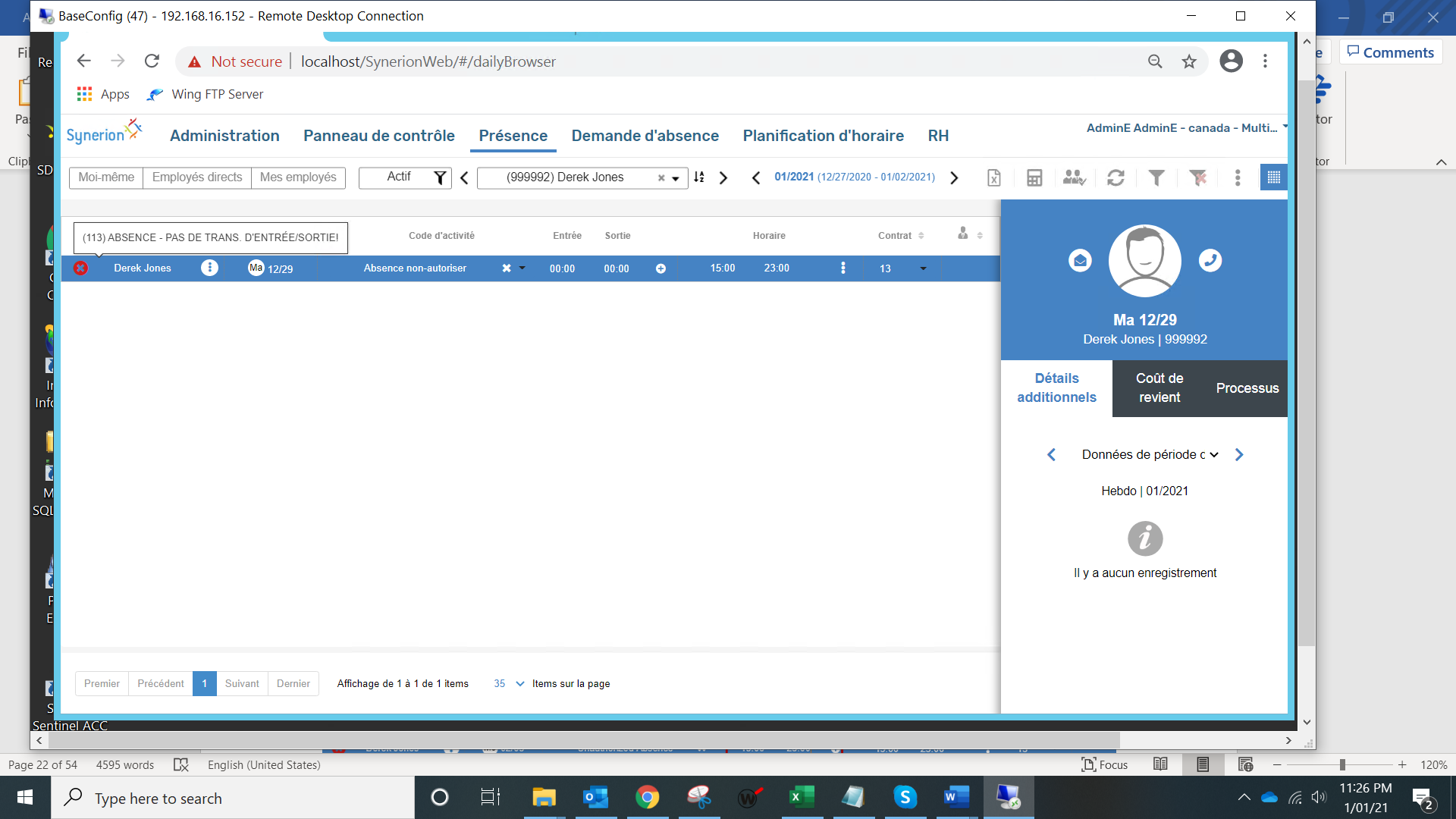
3. Saisissez l’heure manquante dans la section Chronologie quotidienne.

4. Appuyez sur le bouton avec les trois points puis sélectionnez Ajouter/Afficher des notes pour ajouter une explication des changements que vous avez faits et pourquoi. Lorsque vous avez terminé, cliquez sur Terminé.

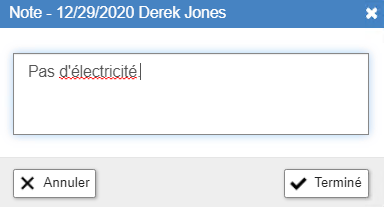
5. Enregistrez vos modifications en cliquant sur le bouton Calculer et enregistrer.

6. Vous allez maintenant voir que l’erreur a été résolue.
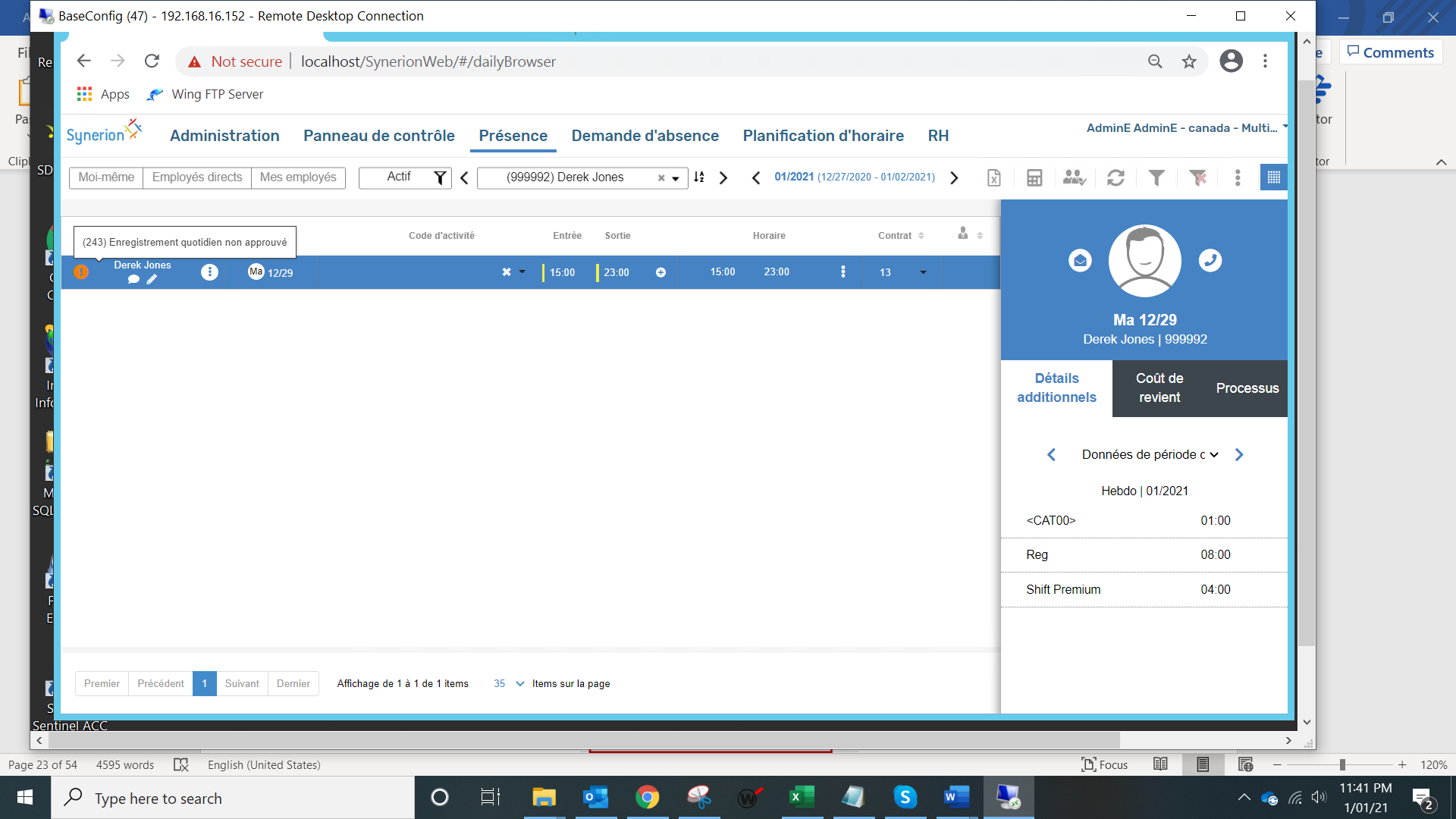
7. Consultez les totaux quotidiens mis à jour dans le panneau de Détails additionnels à droite.
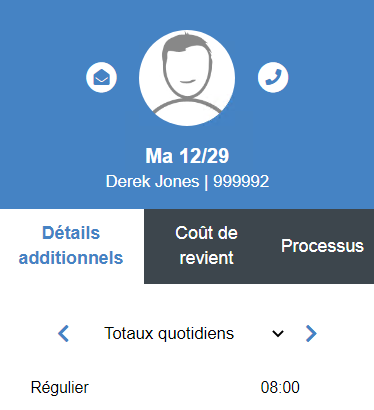
Note : si vous ne pouvez pas voir le panneau de Détails additionnels, cliquez sur le bouton.
8. Si tout semble correct, cliquez sur la case Approuver l’enregistrement.

Note : vous devrez sauvegarder le dossier une fois qu’il aura été approuvé en utilisant le bouton Calculer et sauvegarder mais si vous avez d’autres dossiers qui nécessitent une attention particulière, vous pouvez continuer à les traiter et faire une dernière sauvegarde avant de quitter l’écran de présence.
